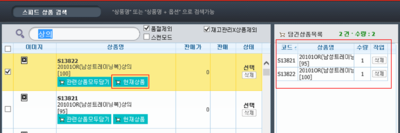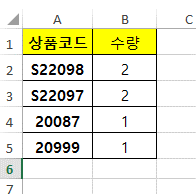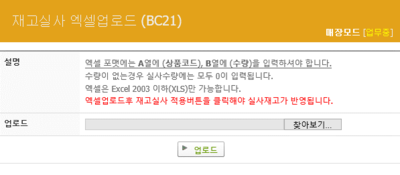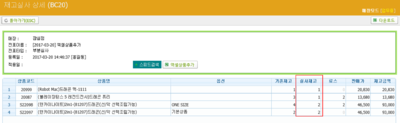"재고실사-엑셀로 상품일괄추가하는 방법"의 두 판 사이의 차이
둘러보기로 이동
검색으로 이동
(새 문서: ==<big>'''개요'''</big>== {|width="1200px" |- | valign=top| {|width="1200px" |- | valign=top| {| class="wikitable" |- | 이지체인 > 매장아이디 로그인 > 매장관리 > 재...) |
|||
| 24번째 줄: | 24번째 줄: | ||
<br> | <br> | ||
| − | ==<big>'''step 1. | + | ==<big>'''step 1. 엑셀로 상품일괄추가하는 방법'''</big>== |
| + | |||
| + | {|width="1200px" | ||
| + | |- | ||
| + | | valign=top| | ||
| + | |||
| + | 1. 엑셀 프로그램을 실행합니다. | ||
| + | |||
| + | |||
| + | 2. 파일 등록양식에 맞게 상품 및 수량을 입력합니다. | ||
| + | * A열-상품코드, B열-수량 | ||
| + | || | ||
| + | [[File:s이지체인재고실사21.png|thumb|400px|(확대하려면 클릭)]] | ||
| + | |} | ||
| + | |||
| + | |||
| + | ---- | ||
| + | {|width="1200px" | ||
| + | |- | ||
| + | | valign=top| | ||
| + | |||
| + | |||
| + | 3. 작업한 파일은 '''Excel 97 ~ 2003년 통합문서'''로 저장합니다. | ||
| + | * .xls 97~03년 통합문서 / .txt 문서 / .csv 문서로 저장하셔도 됩니다. | ||
| + | * 제시된 확장자를 제외한 다른 파일은 업로드되지 않습니다. | ||
| + | || | ||
| + | [[File:S매칭정보일괄등록4.png|thumb|400px|(확대하려면 클릭)]] | ||
| + | |} | ||
| + | |||
| + | |||
| + | ---- | ||
| + | {|width="1200px" | ||
| + | |- | ||
| + | | valign=top| | ||
| + | |||
| + | 4. '''BC20-재고실사 상세'''화면에서 '''엑셀상품추가''' 를 클릭합니다. | ||
| + | || | ||
| + | [[File:s이지체인재고실사20.png|thumb|400px|(확대하려면 클릭)]] | ||
| + | |} | ||
| + | |||
| + | |||
| + | ---- | ||
| + | {|width="1200px" | ||
| + | |- | ||
| + | | valign=top| | ||
| + | |||
| + | 5. '''찾아보기'''를 클릭하여 작성한 엑셀을 선택해주고 '''업로드''' 해줍니다. | ||
| + | || | ||
| + | [[File:s이지체인재고실사22.png|thumb|400px|(확대하려면 클릭)]] | ||
| + | |} | ||
| + | |||
| + | |||
| + | ---- | ||
| + | {|width="1200px" | ||
| + | |- | ||
| + | | valign=top| | ||
| + | |||
| + | 6. 업로드된 상품 및 수량이 올바른지 확인해줍니다. | ||
| + | || | ||
| + | [[File:s이지체인재고실사23.png|thumb|400px|(확대하려면 클릭)]] | ||
| + | |} | ||
| + | |||
| + | |||
| + | ---- | ||
| + | {|width="1200px" | ||
| + | |- | ||
| + | | valign=top| | ||
| + | 7. 전표에 상품수가 변경된 것을 확인할 수 있습니다. | ||
| + | *상세를 클릭하면 전표내 상품목록이 자세히 표시됩니다. | ||
| + | |||
| + | || | ||
| + | [[File:s이지체인재고실사26.png|thumb|400px|(확대하려면 클릭)]] | ||
| + | |} | ||
| + | |||
| + | <br> | ||
| + | <br> | ||
| + | <br> | ||
2017년 3월 20일 (월) 08:12 판
개요
step 1. 엑셀로 상품일괄추가하는 방법
|